Váš počítač se systémem Windows je nyní mnohem vylepšenou verzí se všemi nejnovějšími aktualizacemi a spoustou funkcí, které je třeba prozkoumat. Někdy se to však může také zkomplikovat, zvláště když se pokoušíte otevřít programy. Existují různé typy chyb, které mohou narušit vaši běžnou práci nebo zajímavou herní relaci uprostřed a mezi nimi je „Operace nebyla úspěšně dokončena, protože soubor obsahuje virus“ Chyba.
Náhlá chyba může být frustrující a tato se nijak neliší. není se čeho bát, protože máme dvě různé a účinné metody řešení této chyby. Uvidíme, jak se toho zbavit.
Metoda 1: Jak opravit chybu „Operace nebyla úspěšně dokončena, protože soubor obsahuje virus“ prostřednictvím aplikace Nastavení
Krok 1: Klikněte na Okna na ploše a klikněte na ikonu Nastavení možnost v kontextové nabídce umístěné nad Napájení volba.

Krok 2: V Nastavení okno, najděte a klikněte na Aktualizace a zabezpečení.

Krok 3: V dalším okně klikněte na ikonu Zabezpečení systému Windows možnost na levé straně podokna a poté klikněte na Ochrana před viry a hrozbami na pravé straně panelu.
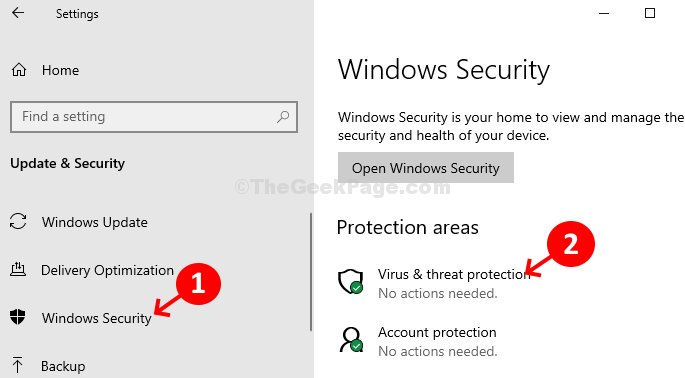
Krok 4: V dalším okně přejděte dolů na ikonu Nastavení ochrany před viry a hrozbami sekci a klikněte na Spravovat nastavení pod tím.

Krok 5: V Nastavení ochrany před viry a hrozbami okno, přejděte dolů a vypněte posuvník pod Ochrana v reálném čase a také pod Cloudová ochrana.
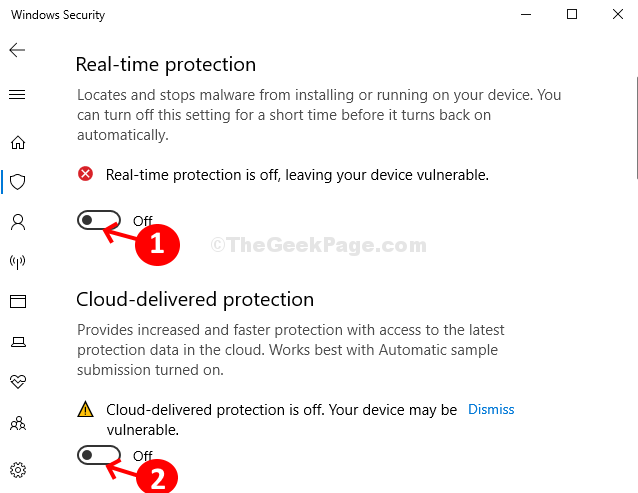
Krok 6: Opět se posuňte dolů a vypněte jezdec pod Automatické odeslání vzorku sekce.
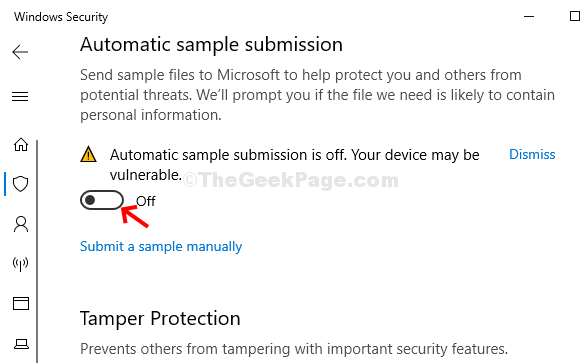
Nyní odejděte z Nastavení, obnovte plochu a zkontrolujte, zda se požadovaný program otevírá bezproblémově. Pokud problém přetrvává, přejděte k další metodě.
Metoda 2: Jak opravit chybu „Operace nebyla úspěšně dokončena, protože soubor obsahuje virus“ pomocí příkazového řádku
Krok 1: zmáčkni Klávesa Windows + X společně na klávesnici az místní nabídky vyberte Příkazový řádek (správce) obědvat Příkazový řádek s právy správce.

Krok 2: V Příkazový řádek okno, zadejte níže uvedený příkaz a stiskněte Enter:
sfc /SCANFILE=C:\windows\explorer.exe
Jakmile první příkaz dokončí skenování, proveďte následující příkaz:
sfc /SCANFILE=C:\Windows\SysWow64\explorer.exe

Po dokončení restartujte počítač a při příštím pokusu o otevření požadovaného programu by se chyba neměla objevit.

